前言
调试设备代码的时候,经常碰到程序异常或者功能对不上,以前这种时候就是加打印消息,然后重新编译把程序放进去跑,通过打印消息来判断代码出问题的点在哪里,但是有的时候可能需要反复加多次才能定位到问题点,而使用gdb调试就可以很快找到问题,非常效率,虽然GDB调试的文章已经很多了,但还是想写写来记录一下。
前期工作
我使用的是主机端使用gdb,设备端使用gdbserver的方式去调试,所以需要在先编译一个arm版本的gdbserver
我所使用的编译器:arm-linux-gnueabihf-gcc
gdb源码版本:gdb-8.3
编译生成的程序我已经上传到我的gitee,如果不想编译的话可以直接下载我的用
arm环境GDB调试: arm环境下使用gdb调试 (gitee.com)
gdbserver编译
只需要交叉编译gdbserver即可,因为一般你安装的arm编译器是带gdb的,可以查看你的交叉编译器选项,就会发现一般有arm-linux-gnueabihf-gdb这个程序,当然你也可以重新编译一个arm版本的gdb,这个不影响,我实测下来,都可以使用。
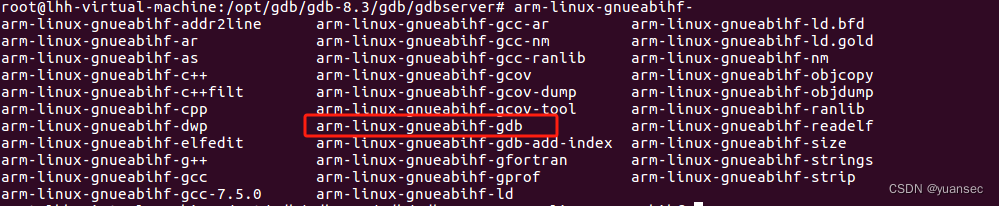
进入源码目录,再到gdb-8.3/gdb/gdbserve这个目录下,打开终端,输入命令裁剪
./configure --host=arm-linux-gnueabihf --target=arm-linux-gnueabihf --prefix=/opt/gdb/gdbserver-lib
# --host:该软件将运行的平台,填你的交叉编译器
# --target:该软件所处理的目标平台,填你的交叉编译器
# --prefix:目标文件生成路径裁剪完后直接编译安装
make
make install最后会在指定目录下生成程序
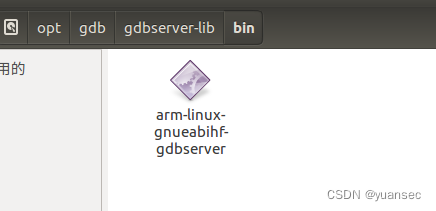
把这个程序放到arm开发板,如果觉得程序太大了的话,可以执行strip命令,减小程序大小
arm-linux-gnueabihf-strip arm-linux-gnueabihf-gdbserverGDB调试
我们写一段程序测试一下
#include <stdio.h>
#include <stdlib.h>
#include <string.h>
int main()
{
char buf[] = "hello world";
char data[100];
char *data2;
for(int i = 0; i < strlen(buf); i++)
data[i] = buf[i];
printf("data:%s\n", data);
strcpy(data2, data);
printf("data2:%s\n", data2);
return 0;
}用arm编译器编译,注意编译的时候加上-g,支持gdb调试
arm-linux-gnueabihf-gcc -o gdbtest test.c -g接着放到arm开发板使用gdbserver运行
# 执行命令格式为./gdbserver :端口号 程序
./gdbserver :1234 gdbtest
然后在主机先执行命令
arm-linux-gnueabihf-gdb -tui
# -tui 在GDB调试中显示源代码进入gdb后,输入指令连接开发板
# 格式 target remote 开发板ip:端口号(端口号需一致)
target remote 10.10.10.174:1234
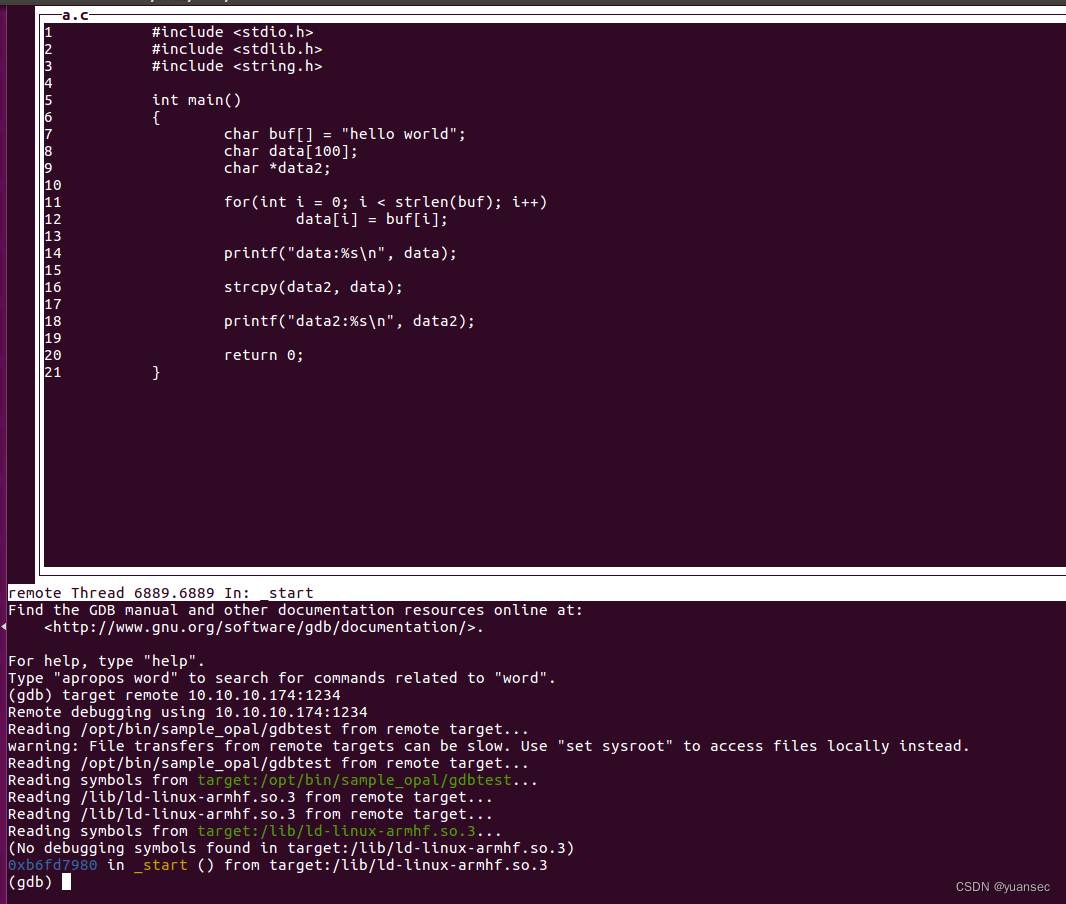
这时候就可以查看源码打断点进行调试了
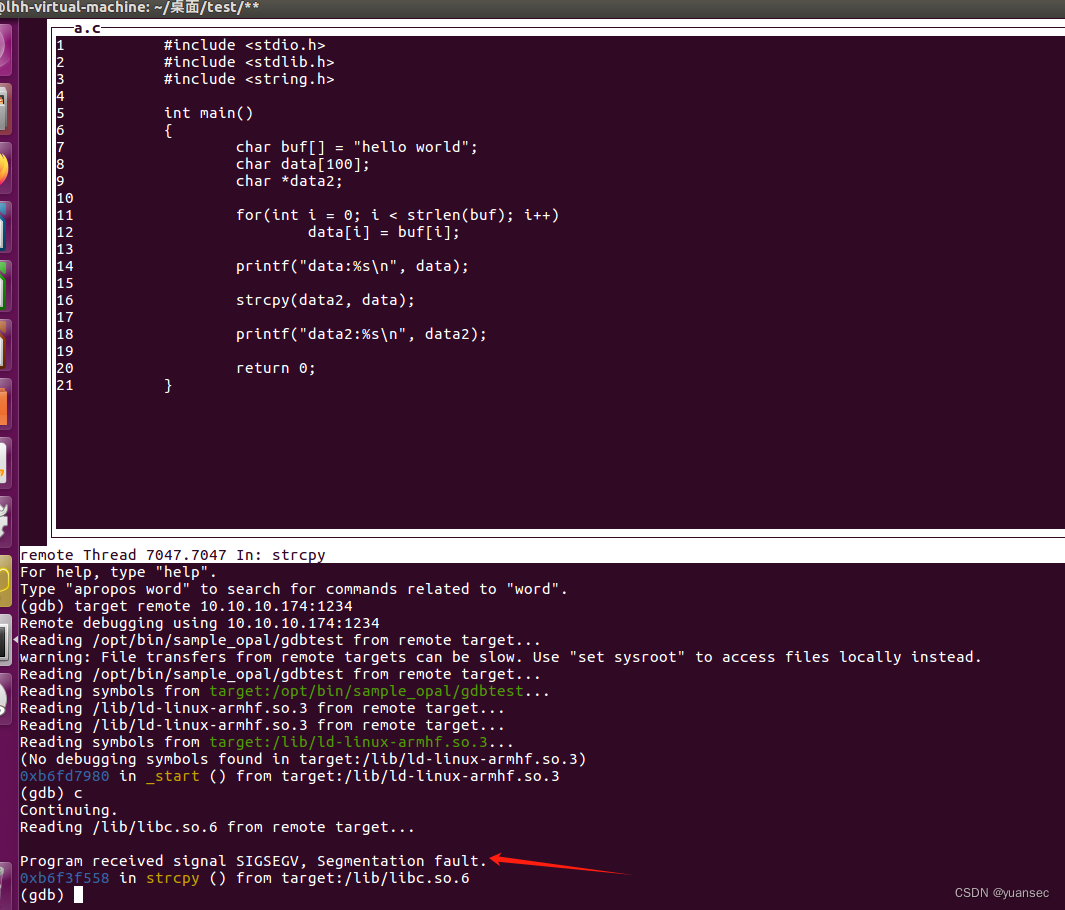
输入c直接运行,可以看到程序此时发生了段错误,所以如果实际中编程程序挂掉的话,可以先打断点,然后在单步执行,很快就能定位到段错误的位置。
GDB调试core文件
一般情况下,在开发阶段正常,但是在测试的时候程序就可能挂掉,但是不可能一直开着gdbserver去跑,而且问题不一定好复现,这个时候就要靠core文件去定位问题点了,在运行程序前设置core文件
ulimit -c unlimited
# 设置进程生成core文件的大小限制。将其设置为 "unlimited" 表示不限制core文件的大小,即进程崩溃时可以生成任意大小的core文件
echo '/tmp/core.%e.%p.%t' | tee /proc/sys/kernel/core_pattern
# 生成的core文件会保存在 /tmp 目录下,并以 "core.可执行文件名.进程ID.时间戳" 的格式命名。然后直接执行执行程序
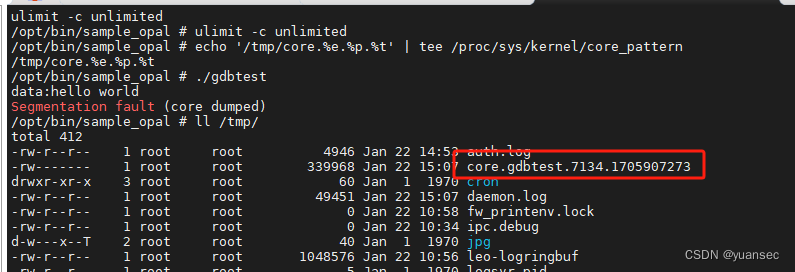
可以看到,在我指定的目录下,生成了core文件,把这个core文件拷贝到主机,然后执行命令
arm-linux-gnueabihf-gdb gdbtest core.gdbtest.6934.1705905673然后使用bt命令就可看到段错误的位置了
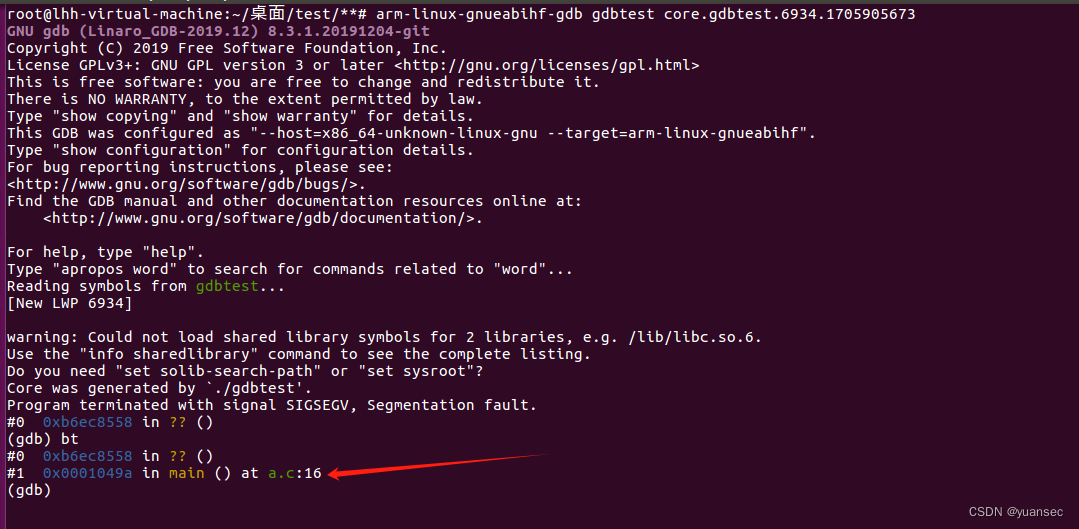
这样就可以迅速定位到问题点了。
总结
GDB调试是一个很强大的工具,这里只是简单的讲了一下gdb的用法,还有很多功能,本人也还在继续学习使用。
希望我的文章可以帮助到你!!!




















 638
638











 被折叠的 条评论
为什么被折叠?
被折叠的 条评论
为什么被折叠?








